图文详解word如何删除页眉横线
- 2019-04-25 20:00:02 分类:win7
在工作的时候我们经常会用到页眉页脚,word的页眉可以起到增加页面引导的作用,但是word的页眉一般都是自带横线的,这对于很多人来说都不需要。那么我们怎样才能去除页眉下面的横线呢?下面,小编跟大伙讲解word删除页眉横线的操作了。
常常在给word文档添加页眉页脚的时候就会突然多出一条多余的横线,这调横线根本不是自己想要的效果,它是从哪里跑出来的呢?word用户经常在排版的时候会遇到页眉上默认生成的横线去不掉的问题,这些横线在打印时也会打出来,很麻烦,因此,小编给大伙整理了篇word删除页眉横线的图文。
word如何删除页眉横线
首先启动我们的WORD2010程序
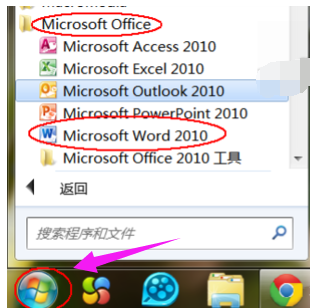
删除页眉横线示例1
在打开的WORD窗口中点击“插入”选项卡,再单击“页眉”按钮,选择第一个“空白”
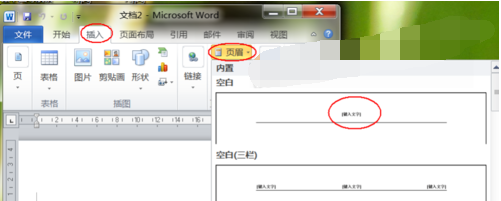
页眉示例2
然后可以看到正文中有了页眉
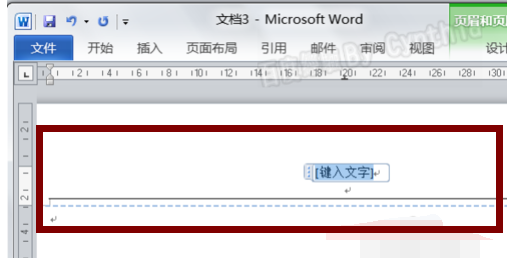
页眉横线示例3
也可以看到,页眉是有了,但有两个段落,且有下划线
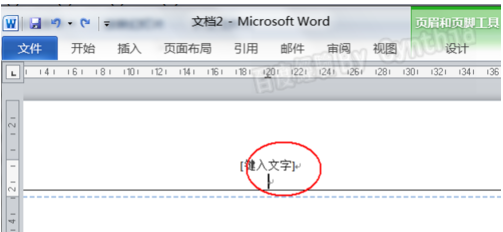
页眉横线示例4
首先需要按DEL或退格键删除一个段落。删除一个段落后
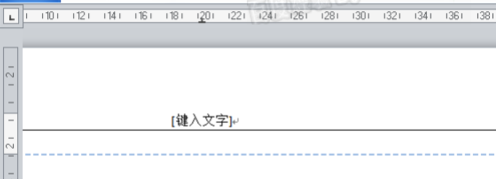
word示例5
然后我们再选定这个段落符号,并单击“开始”选项卡下的“边框”按钮侧边的小三角形,从弹出选项中选择“无框线”
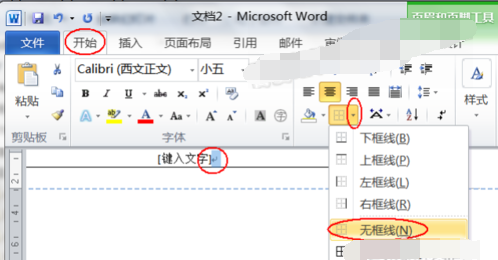
页眉示例6
返回正文我们可以看到页眉已经没有了下划线了
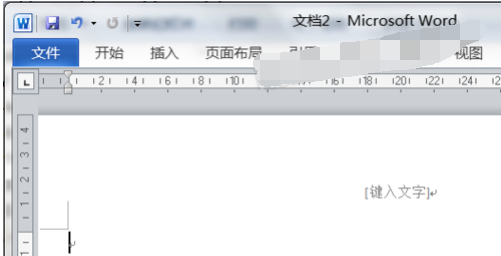
页眉示例7
关于word删除页眉横线的操作,小编跟大伙讲到这里了。还不知道怎么删除Word页眉横线的,可以试一下上述的方法去解决。